- ПарнаПо подразбиране празният и тъмен фон на профила е малко скучен и промяната му ще подобри изживяването.
- Това ръководство ви казва как потребителите могат да се променят ПарнаФон на профила, като добавите тапети за игра към него.
- Тъй като се интересувате от тази тема, препоръчваме ви да научите повече за нея Парна.
- Не се колебайте също да разгледате още ръководства за отстраняване на неизправности в нашите Парна хъб.

- CPU, RAM и мрежов ограничител с убиец за горещи раздели
- Интегрирана директно с Twitch, Discord, Instagram, Twitter и Messengers
- Вграден контрол на звука и музика по поръчка
- Персонализирани цветни теми от Razer Chroma и налагат тъмни страници
- Безплатна VPN и Ad blocker
- Изтеглете Opera GX
The Парна играта стартер има някои персонализируеми елементи. Един от начините да персонализирате Steam е да промените фоновата снимка на профила му.
Тъмният му фон по подразбиране не е толкова интересен, но можете да добавите много по-привлекателни тапети за игри към Steam.
Как мога да променя фона на профила в Steam?
1. Добавете фонове на профила към инвентара си
- Първо отворете Steam софтуер.
- Щракнете върху името на вашия потребителски акаунт, за да отворите меню.
- Щракнете Складова наличност и Парна , за да отворите списъка с фонови карти, показан директно отдолу.
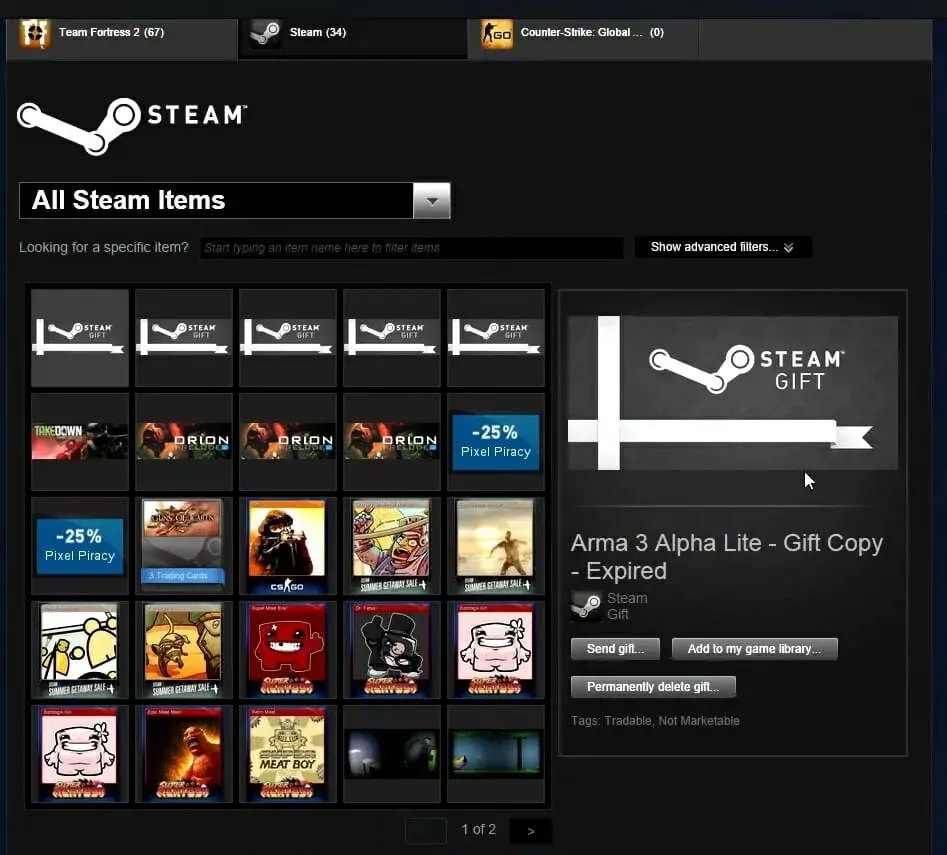
- Ако нямате никакъв фон на профила за Steam, кликнете Общност.
- След това изберете Пазар в менюто, което се отваря.
- Щракнете Показване на напредналинастроики под полето Търсене на елементи.
- Щракнете Парна на Всички игри падащо меню.
- Изберете Фон на профила опция.
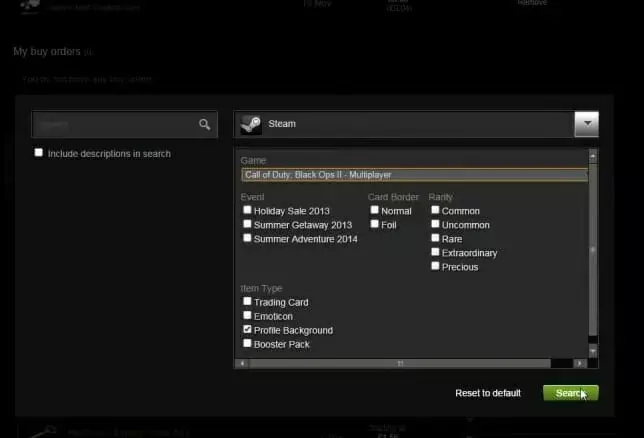
- Щракнете върху Всякакви меню и изберете Търсене.
- Избери тапет за игра да закупите.
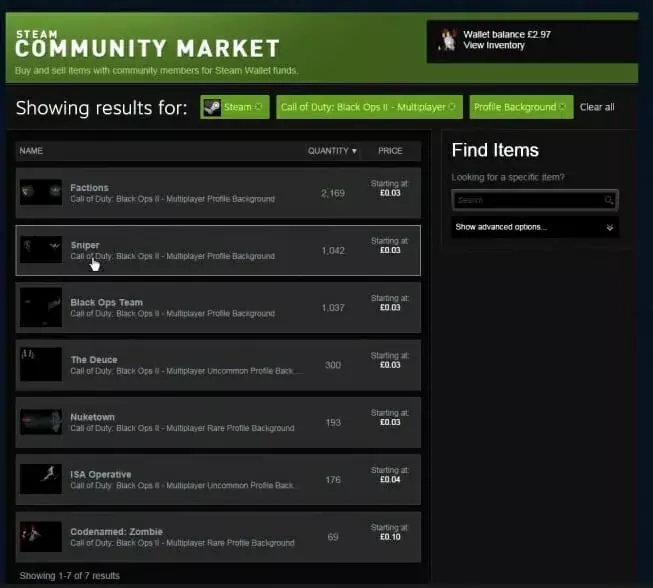
3. Редактирайте фона на профила в Steam
- Когато имате тапет за игра, който да добавите, щракнете върху името на потребителския си профил в горната част на Steam.
- Щракнете Профил за да отворите допълнителни опции.
- Натисни Редактирай профил бутон, показан директно отдолу.
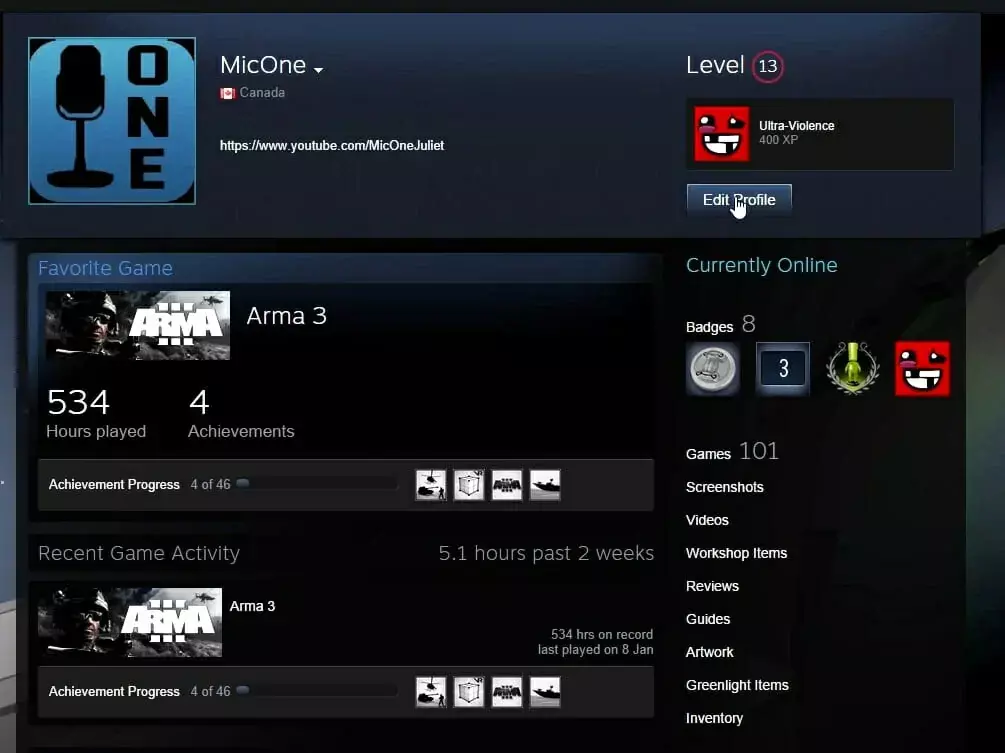
- След това превъртете надолу до секцията Фон на профила в моментната снимка директно отдолу.

- Щракнете върху Изберете Background, за да отворите прозореца Избор на фон на профила.
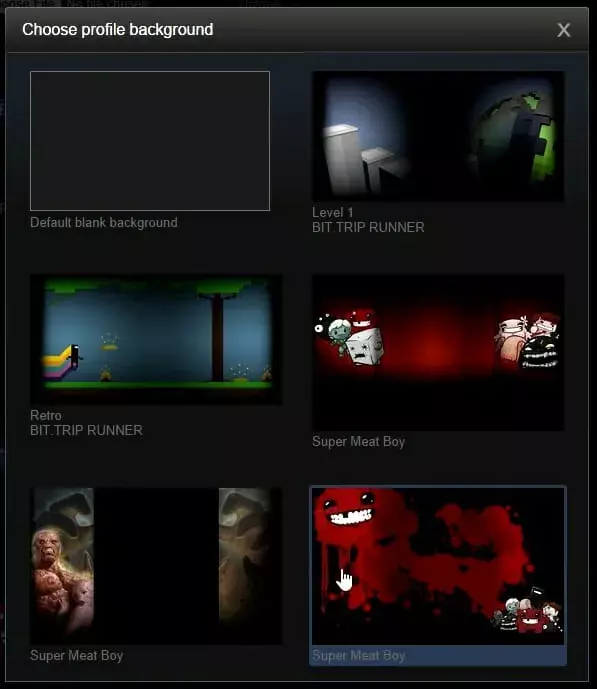
- Изберете фон на играта в този прозорец.
- Натисни Запазите промените в долната част на опциите на профила. След това трябва да видите новия фон на профила в Steam.
Така че е доста лесно да добавите алтернативни фонове на профили към Steam.
Много от фоновете са достъпни за по-малко от 10 цента. Добавянето на нов фон на профила е един от най-добрите начини за персонализиране на Steam.


